 お知らせ
お知らせ
教育版マインクラフトv1.20.12アップデートについて
▼Trails & Tales アップデート (1.20)
2023年8月8日(日本時間では8月9日)に、教育版マインクラフトの最新版がリリースされました。
このアップデートで新しいMob (ラクダとスニッファー)、竹、本棚、吊り下げ看板に加えて、魅力的な桜の木立と考古学遺跡などの新しい要素が使えるようになりました。
今回のリリースでは公式サイトのダウンロードページにも変更があり、特にWindows向けの変更について注意が必要なケースがあるため、この記事でその内容をお知らせします。
▼Windows環境の注意点
これまでのWindows環境向け教育版マインクラフトには、2つのインストール方法が提供されてきました。
それが以下の2種類です。
・Desktopインストーラー版
・Microsoft Store版
Desktopインストーラー版というのはインストールプログラム、例えば、
MinecraftEducation_x86_1.20.1200.0.exeというファイル名のプログラムをダウンロードして実行することでインストールできるものです。
従来はこちらの方法でインストールしている方が多いはずです。
以下のダウンロードページで「今すぐダウンロード」をクリックすると上記のプログラムがダウンロードされていたからです。
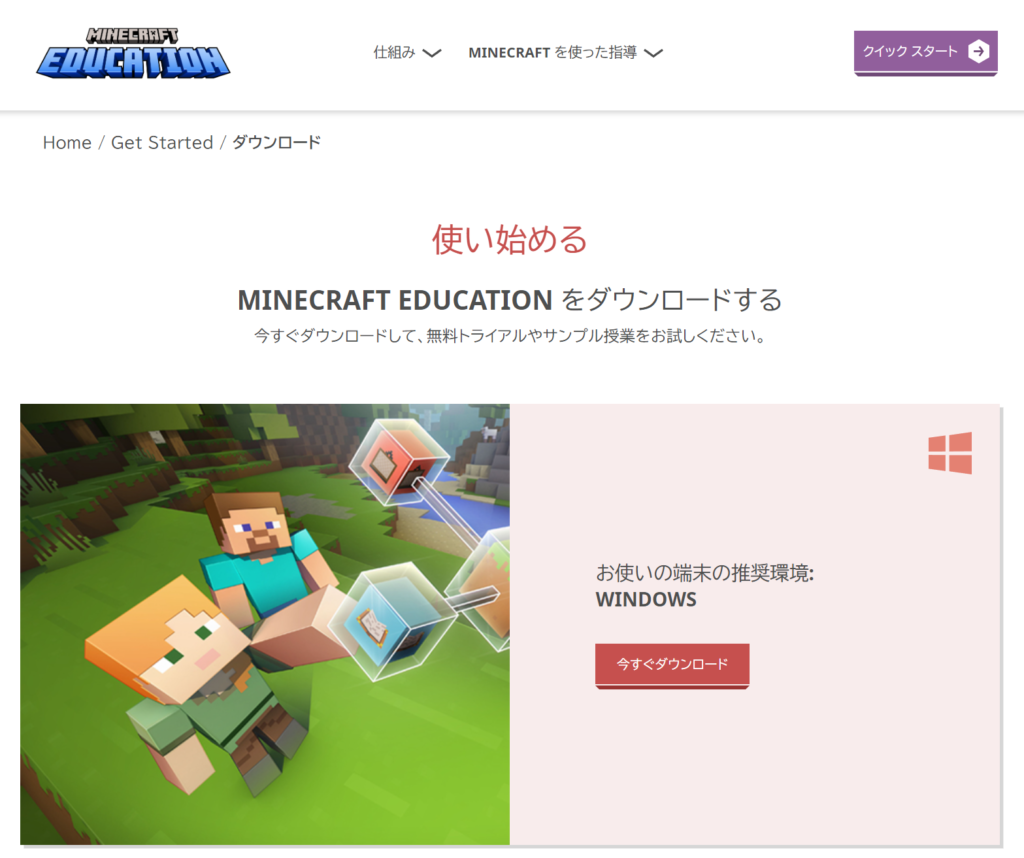
ところが、今回のバージョンからは上記のページからダウンロードしようとすると以下のようなページが開き、Microsoft Storeを開くかどうか聞かれるように変更されています。
これは、Microsoft Store版のインストールをすることを意味しており、従来のDesktopインストーラー版はダウンロードされません。
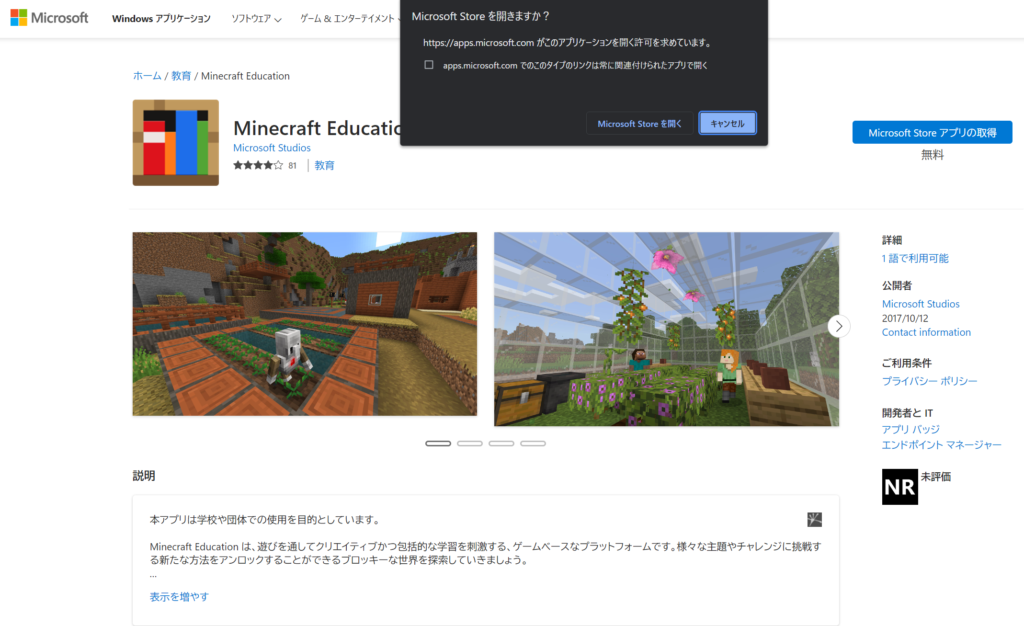
ここで「Microsoft Storeを開く」をクリックすると以下のウィンドウが開き、「インストール」をクリックするとインストールされるのはMicrosoft Store版の教育版マインクラフトになります。

Desktopインストーラー版の教育版マインクラフトがすでに入っていてもこのMicrosoft Store版の教育版マインクラフトはそのままインストール出来てしまいます。
しかし、この状態で教育版マインクラフトを起動すると以下のようなメッセージが出てサインインさえ出来なくなってしまうのです。
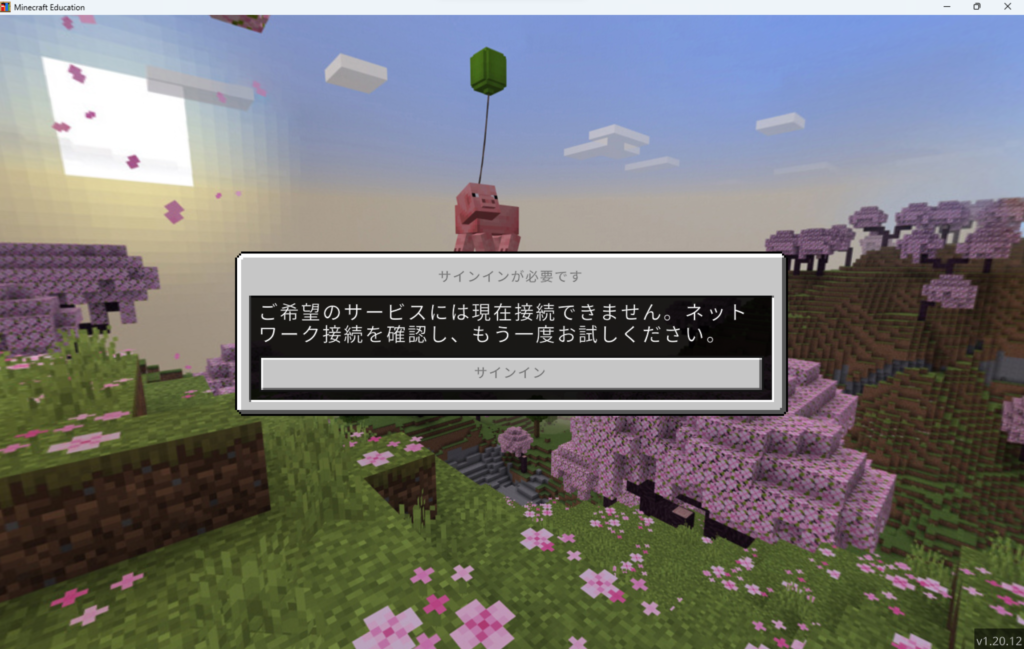
▼解決方法
この問題は、Desktopインストーラー版がインストールされている環境に後からMicrosoft Store版がインストールされて2つの教育版マインクラフトが入っている状態の時に発生します。
解決方法は後から入れたMicrosoft Store版をアンインストールすることです。
具体的な手順をWindows11環境事例に説明します。
→【Windowsアイコン】クリック

→【設定】
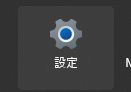
→【アプリ】
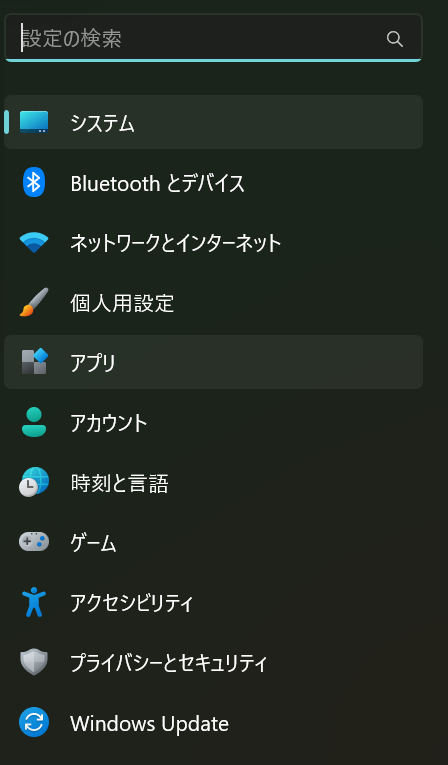
→【インストールされているアプリ】と進み
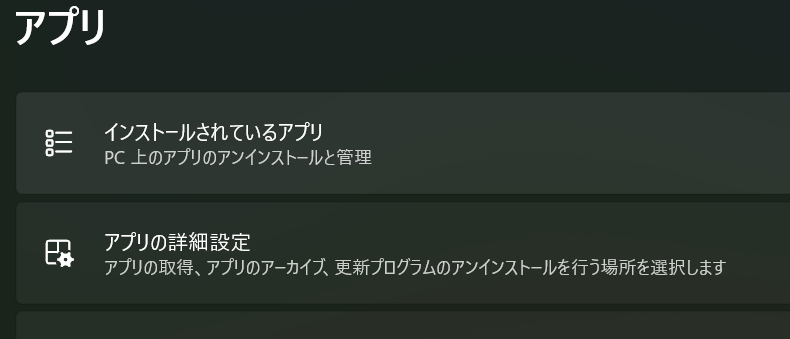
→【アプリの検索】欄に”mine”と入力します。絞り込まれたアプリに
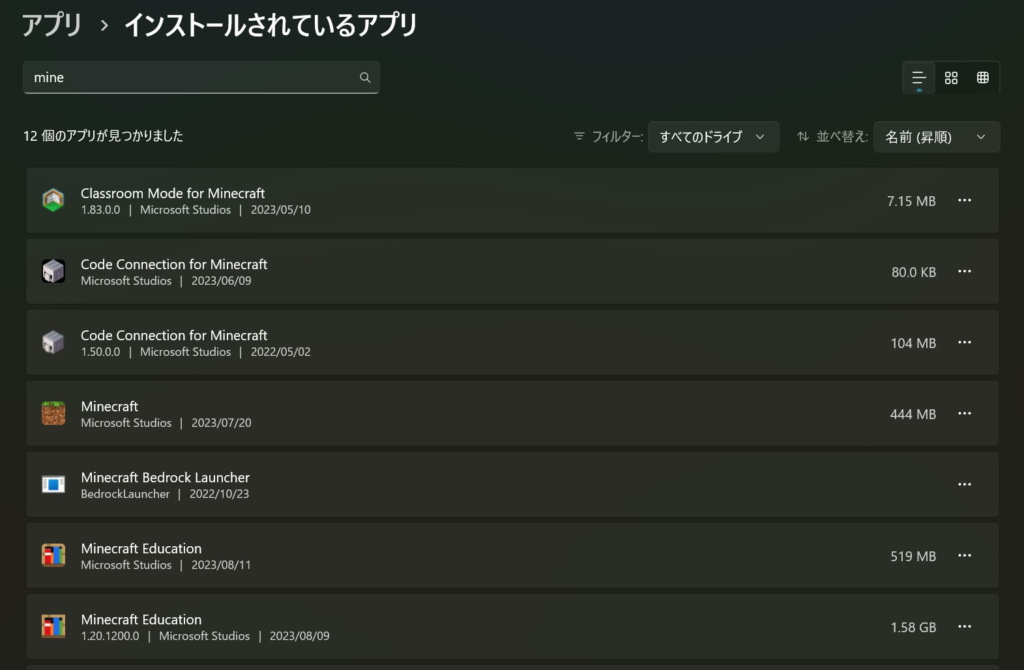
以下のように2つの教育版マインクラフトが出てきたら後からインストールした方をアンインストールします。このスクリーンショットの事例では上の方(マインクラフトのアイコンの角が丸くなっている方)が後から入れたMicrosoft Store版ですのでこちらをアンインストールします。
下の方(マインクラフトのアイコンの角が角ばっている方)がDesktopインストーラー版です。
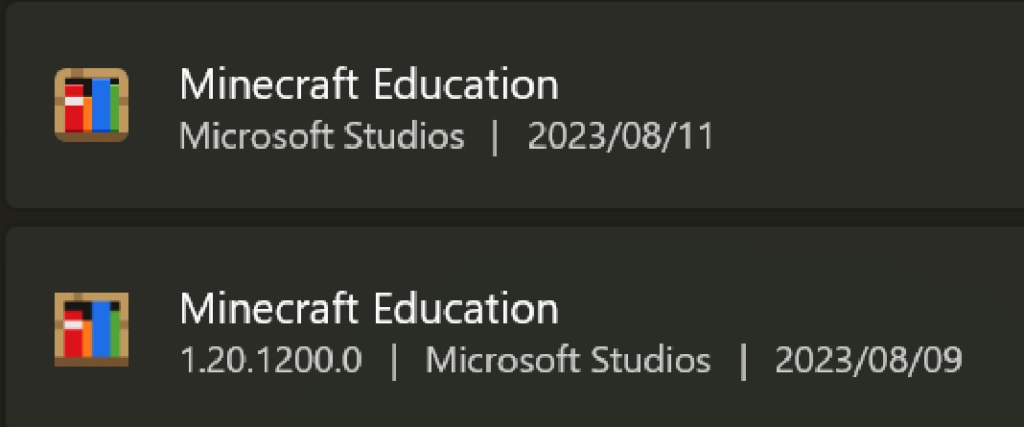
右端の【・・・】をクリックして出てきたメニューの【アンインストール】をクリックしてアンインストールしましょう。

アンインストールが完了するとインストール済みのアプリのリストからMicrosoft Store版が消えますので教育版マインクラフトを確認してサインインできるかどうか確認してみてください。無事にサインインできれば問題は解決です。
なお、Desktopインストーラー版が古いままの場合は次のセクションを読んでください。
▼Desktopインストーラー版の入手について
なお、Desktopインストーラー版の配布はダウンロードページからは出来なくなっていますが、以下のリンク先にダウンロードできるリンク(←直接ダウンロードされます)がありますのでそちらから入手するようにしてください。
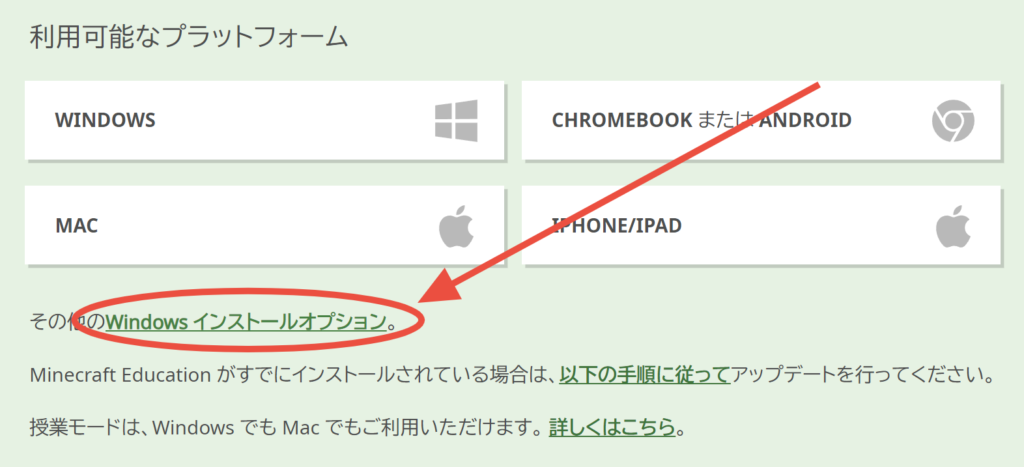
通常、Desktopインストーラー版のアップデートはタスクスケジューラによって自動的に行われます(タスクスケジューラの設定を無効化していると行われないので注意)。慌てずにアップデートを待つことで上記のようなトラブルを避けることができます。
Desktopインストーラ版を使用していて自動アップデートが待てない場合は、Desktopインストーラー版を上記サイトから入手してアップデートを行うようにしてください。
▼マルチプレイで接続できない場合に確認すること
教育版マインクラフトのアップデートがあった直後に良くある問題がマルチプレイでホストしたワールドに入れないというトラブルです。
最も基本的なことではあるのですが、まず、マルチプレイヤーモードで接続する前にホストを含む全ての教育版マインクラフトのバージョンが同じになっているかを確認してください。
以下のタイトルの右下に表示されている「v1.20.12」というのが現在のバージョンです。
接続できない場合は、バージョンをしっかりと確認しましょう。
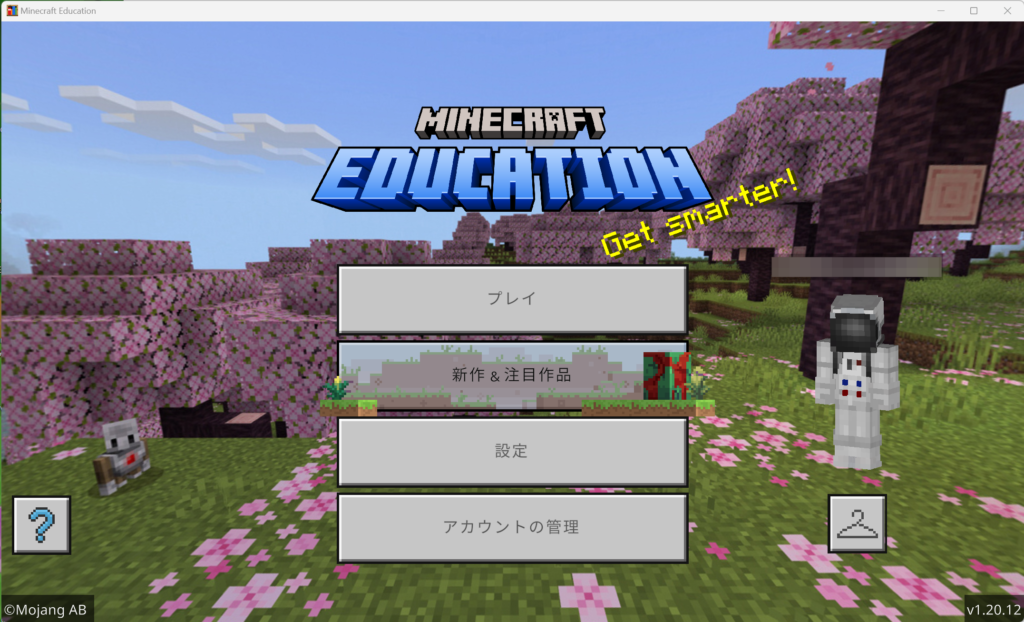
<執筆協力:星野 尚>

